有用户升级Win11系统之后,跟小编反映遇到资源管理器一直重启的问题,不知道该如何解决?下面小编就给大家分享一下三种有效的解决办法,大家可以试试。
方法一:
1、首先我们打开搜索,在其中输入“control panel或控制面板”并打开控制面板。

2、接着在其中搜索“文件资源管理器选项”并打开。
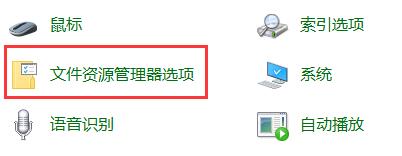
3、打开之后在“general”选项卡下,将图示位置更改为“This PC”就可以了。
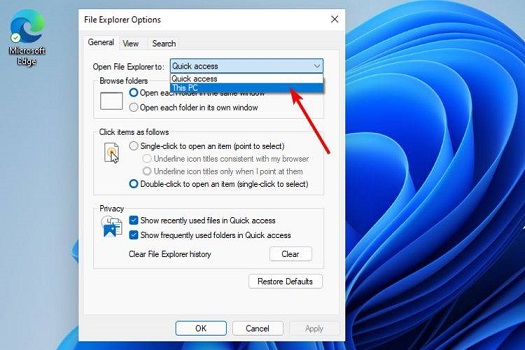
方法二:
1、右键任务栏中的开始菜单,在其中选择“Windows Terminal (admin)”
2、然后在其中输入“Repair-WindowsImage -Online –RestoreHealth”回车确定即可。

方法三:
1、首先在开始菜单的输入框中搜索“cmd”,然后选择“以管理员身份打开”。
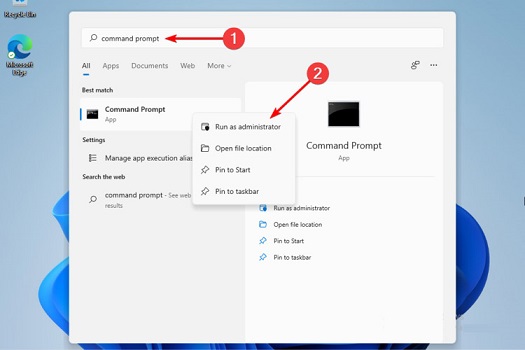
2、接着在其中输入“sfc /scannow”就可以了。











































































